Kako izklopiti predloge Siri pri iskanju Spotlight na iPhoneu
Miscellanea / / August 04, 2021
Oglasi
Predlogi Siri za reflektorje na iPhoneu so vrhunska funkcija, ki razume, kako komunicirate z vsem na svojem iPhoneu Apple. Te podrobnosti uporablja tudi za prilagojena priporočila za stike, zemljevide, aplikacije in drugo, kadar koli iščete v napravi ali uporabljate funkcijo iskanja ali celo pred tipkanjem.
Vendar obstajajo stvari, ki jih med iskanjem s Siri morda ne želite nakupovati. Morda gre za vaša bančna gesla, ki jih shranjujete v zapiskih, ali za zgodovino brskanja po internetu. Ne glede na osebne stvari, ki bi vam jih lahko pokazali, lahko predloge Siri izklopite pri iskanju Spotlight na iPhoneu. Poleg tega ga lahko prilagodite tako, da prikaže, kaj želite prikazati v rezultatih.
V ta namen iPhone zbere nekaj anonimnih poverilnic o tem, kako uporabljate svojo napravo. Če pa vam ni všeč koncept, da Apple pridobi vaše podatke, ali če vam ni všeč funkcija predloga Siri spotlight. In jo želite onemogočiti bodisi na določenem mestu bodisi iz celotne naprave. Potem ste na pravem mestu. Danes smo tu, da vam pomagamo z našim najnovejšim vodnikom, kako izklopiti predloge Siri za žaromete na iPhoneu.
Če izklopite predloge Siri za žaromete na iPhonu, ne boste vplivali na uporabo žarometa, in žaromet deluje tudi prej. Samo odstrani odsek s predlogi za vas. Torej, pojdimo v naš popoln vodnik o tem, kako izklopiti predloge Siri za žaromete na iPhonu.
Oglasi
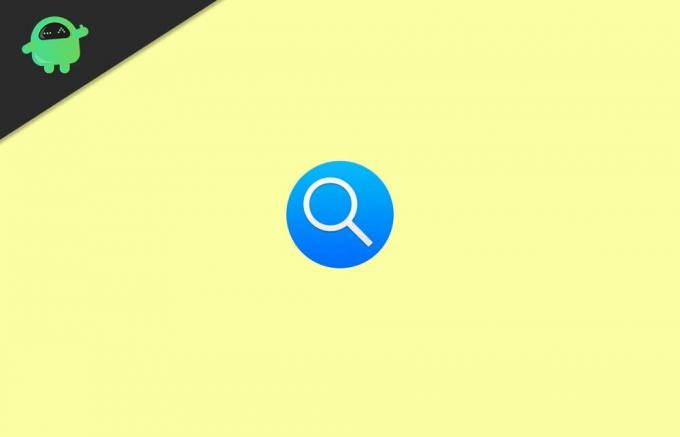
Kako izklopiti predloge Siri pri iskanju Spotlight na iPhoneu
Izklopite, to ni velika stvar. Uporaba je preprosta in enostavna. Upoštevajte ta vodnik, če želite vedeti, kako boste v središču pozornosti na iPhoneu izklopili predloge Siri. Torej, poglejmo korake za onemogočanje te funkcije:
Najbolje bi bilo, če bi najprej odprli aplikacijo Nastavitve za iPhone in tapnili Splošno.
Nato boste opazili možnost z imenom Spotlight Search. Kliknite nanjo.

Zdaj preklopite gumb IZKLOP za predloge Siri, da ga onemogočite.
Oglasi
Končno zapustite nastavitve in nato odprite Spotlight search, da ugotovite, ali je funkcija onemogočena ali ne.
Po upoštevanju zgornjih navodil boste opazili, da iPhone Spotlight na strani s predlogi ne bo več imel stikov, lokacije, aplikacij in novic. Na spodnjih slikah boste hitro ugotovili, da je na levi strani prikazana Siri reflektor omogočena, na desni pa Siri reflektor onemogočena.

Oglasi
Morda vsi pomislite, kako bi potem, ko onemogočite predloge Siri za žaromete na iPhoneu, kako to omogočili. Ne skrbite! To lahko dovolite po istem postopku in znova preklopite gumb VKLOP.
Predlagamo, da te funkcije ne onemogočite, ker lahko Siri sporoči aplikacije, lokacije, ljudi in še več, ko iščete, še preden tipkate. Predlog Siri za reflektorje ni posebej namenjen iPhoneu. To funkcijo lahko uporabljate na iPadu, Macbooku, Macbook Proju. Če pa niste ljubitelj te funkcije, izklopite funkcije za predloge Siri.
Zaključek
Predlog Siri spotlight je na voljo v različicah iOS, starejših od devet. To pomeni, da funkcije ne vidite, če imate nižjo različico sistema iOS. Tako vam ne bo treba vklopiti in izklopiti stikalnega gumba, da onemogočite in omogočite predlog Siri reflektorjev na vašem iPhoneu. Ko v iPhonu izklopite predloge Siri v Spotlight Search, boste morda pogrešali veliko koristnih informacij, kot so vremenske podrobnosti, trenutni internetni rezultati itd. Torej, če želite znova uživati v teh funkcijah, jo preprosto vklopite.
Izbira urednika:
- Kako dostopati do iPhona in ga nadzirati z računalnika z operacijskim sistemom Windows
- Kako vzpostaviti konferenčni klic na iPhonu
- Izboljšajte življenjsko dobo baterije na Apple Watch Series 6
- Kako onemogočiti Siri Popping Up na vaši Apple Watch
- Kako preveriti stanje na darilni kartici Apple
Rahul je študent računalništva z velikim zanimanjem za področje tehnologije in kriptovalut. Večino svojega časa preživi bodisi s pisanjem ali poslušanjem glasbe bodisi s potovanjem po nevidnih krajih. Verjame, da je čokolada rešitev vseh njegovih težav. Življenje se zgodi in kava pomaga.



